ReactJS - Profiler API: Panduan Pemula untuk Optimisasi Kinerja
Hai sana, para ahli React masa depan! Hari ini, kita akan melihat dunia yang magis dari Profiler API React. Jangan khawatir jika Anda baru dalam pemrograman - saya akan menjadi panduan ramah Anda dalam perjalanan ini, dan kita akan berjalan langkah demi langkah. Pada akhir panduan ini, Anda akan dapat optimalkan aplikasi React Anda seperti seorang pro!
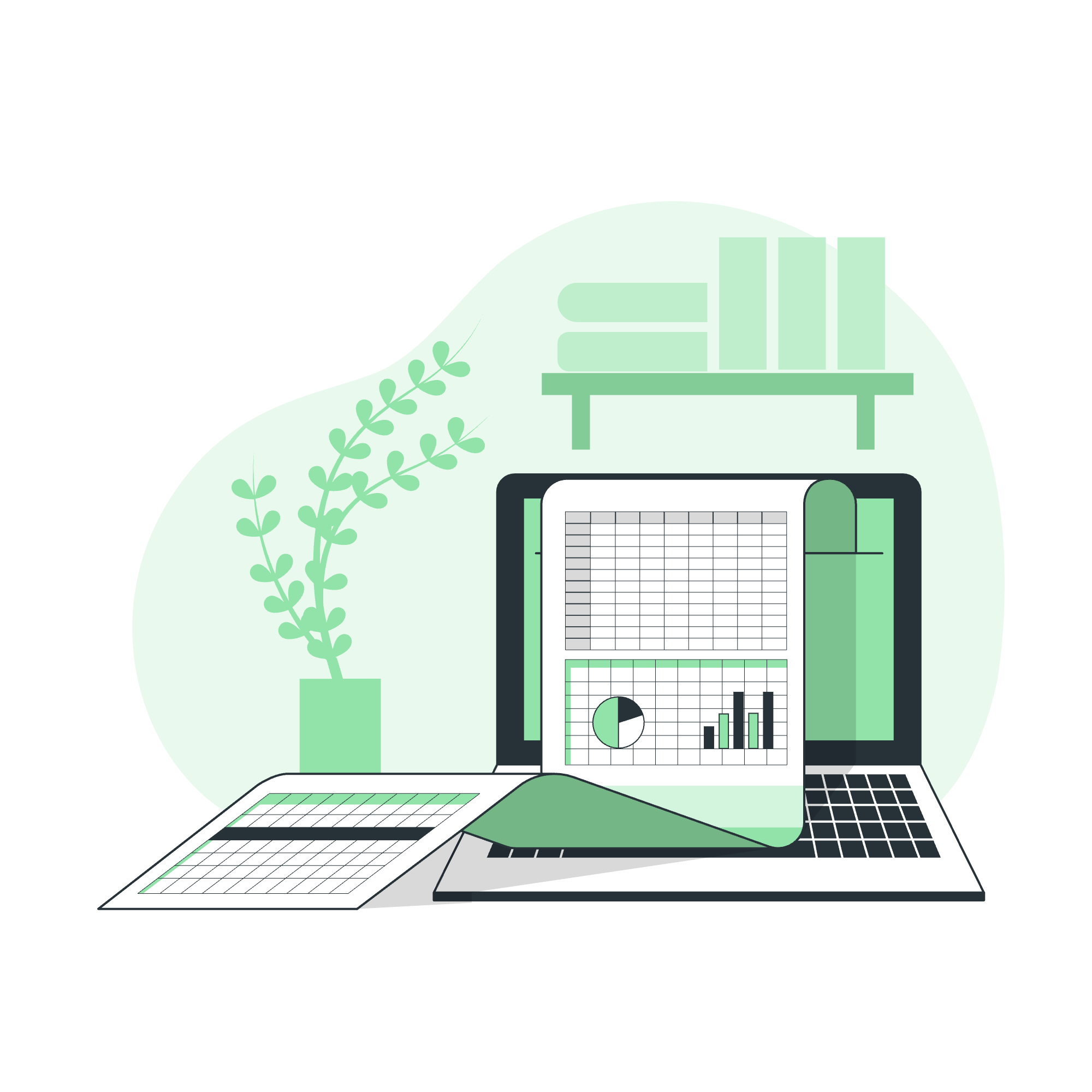
Apa Itu Profiler API?
Sebelum kita masuk ke kode, mari kita mengerti apa saja Profiler API. Bayangkan Anda sedang membuat kue, dan Anda ingin mengetahui langkah mana yang memakan waktu terpanjang. Profiler API seperti stopwatch untuk komponen React Anda, membantu Anda identifikasi bagian mana dari aplikasi Anda yang mungkin memperlambat hal-hal.
Komponen Profiler
Pusat dari Profiler API adalah komponen Profiler. Itu adalah komponen khusus yang membungkus bagian aplikasi Anda yang ingin Anda ukur.
Penggunaan Dasar
Mari kita mulai dengan contoh sederhana:
import React, { Profiler } from 'react';
function MyApp() {
return (
<Profiler id="MyApp" onRender={onRenderCallback}>
<div>
<h1>Selamat Datang di Aplikasi Saya!</h1>
<p>Ini adalah aplikasi contoh.</p>
</div>
</Profiler>
);
}
function onRenderCallback(
id, // prop "id" dari pohon Profiler yang baru saja dikirim
phase, // "mount" (jika pohon baru saja dimuat) atau "update" (jika itu dirender ulang)
actualDuration, // waktu yang dihabiskan untuk merender update yang dikirim
baseDuration, // estimasi waktu untuk merender seluruh subtree tanpa memoisasi
startTime, // saat React mulai merender update ini
commitTime, // saat React mengirim update ini
interactions // Set interaksi yang terkait dengan update ini
) {
// Catat atau kirim informasi ini ke layanan pemantauan kinerja yang Anda sukai
console.log(`Rendering ${id} memakan ${actualDuration}ms`);
}Dalam contoh ini, kita membungkus seluruh aplikasi kita dengan komponen Profiler. Properti onRender adalah fungsi callback yang React akan panggil setiap pohon komponen yang dianalisis "mengirim" update.
Mengerti Parameter Callback
Mari kitauraikan apa arti setiap parameter dalam fungsi onRenderCallback:
-
id: Ini seperti tag nama untuk Profiler Anda. Itu membantu Anda mengidentifikasi bagian mana dari aplikasi Anda yang Anda ukur. -
phase: Ini memberitahu Anda jika komponen sedang dimuat untuk pertama kalinya atau sedang diperbarui. -
actualDuration: Ini adalah waktu yang dihabiskan untuk merender perubahan. -
baseDuration: Ini adalah estimasi waktu yang diperlukan untuk merender semua tanpa optimisasi. -
startTimedancommitTime: Ini memberitahu Anda saat React mulai dan selesai merender. -
interactions: Ini untuk melacak interaksi khusus pengguna yang memicu render.
Menggunakan Profiler dalam Skenario Dunia Nyata
Sekarang kita mengerti dasar-dasar, mari kita lihat bagaimana kita dapat menggunakan Profiler dalam skenario yang lebih realistis.
Analisis Komponen tertentu
Bayangkan kita memiliki aplikasi daftar tugas, dan kita ingin menganalisis rendering daftar tersebut:
import React, { Profiler, useState } from 'react';
function TodoList({ todos }) {
return (
<Profiler id="TodoList" onRender={onRenderCallback}>
<ul>
{todos.map(todo => (
<li key={todo.id}>{todo.text}</li>
))}
</ul>
</Profiler>
);
}
function TodoApp() {
const [todos, setTodos] = useState([
{ id: 1, text: 'Belajar React' },
{ id: 2, text: 'Bangun aplikasi yang menakjubkan' }
]);
return (
<div>
<h1>Daftar Tugas Saya</h1>
<TodoList todos={todos} />
<button onClick={() => setTodos([...todos, { id: Date.now(), text: 'Tugas Baru' }])}>
Tambah Tugas
</button>
</div>
);
}Dalam contoh ini, kita khusus menganalisis komponen TodoList. Hal ini memungkinkan kita untuk mengukur berapa lama waktu yang dibutuhkan untuk merender daftar tugas, yang bisa sangat berguna jika kita memiliki jumlah item yang besar.
Profiler Bersarang
Anda juga dapat mensarangkan Profilers untuk mendapatkan pengukuran yang lebih halus:
function ComplexComponent() {
return (
<Profiler id="ComplexComponent" onRender={onRenderCallback}>
<div>
<Profiler id="Header" onRender={onRenderCallback}>
<Header />
</Profiler>
<Profiler id="Content" onRender={onRenderCallback}>
<Content />
</Profiler>
<Profiler id="Footer" onRender={onRenderCallback}>
<Footer />
</Profiler>
</div>
</Profiler>
);
}Setup ini memungkinkan Anda untuk mengukur performa seluruh ComplexComponent serta bagian-bagiannya.
Profiler React DevTools
Meskipun mencatat ke konsol sangat baik untuk pengembangan, React DevTools menyediakan cara yang lebih visual dan interaktif untuk bekerja dengan Profiler.
Menggunakan Profiler di React DevTools
- Install ekstensi browser React DevTools.
- Buka aplikasi Anda di browser dan buka tools pengembang.
- Pindah ke tab "Profiler" di React DevTools.
- Klik tombol "Record" untuk memulai pengukuran.
- Interaksi dengan aplikasi Anda.
- Hentikan rekaman dan analisis hasilnya.
Profiler DevTools menyediakan visualisasi batang api dari render komponen, membuatnya mudah untuk menemukan bottleneck kinerja.
Menginterpretasi Hasil
Dalam Profiler DevTools, Anda akan melihat:
- Batang berwarna yang mewakili render komponen
- Lebar setiap batang menunjukkan waktu render
- Menaik ke atas batang menunjukkan informasi waktu detil
Cari komponen yang render secara berkala atau memakan waktu yang lama. Ini adalah kandidat utama untuk optimisasi.
Teknik Optimisasi
Sekarang kita dapat mengidentifikasi komponen yang lambat, apa yang bisa kita lakukan tentangnya? Berikut adalah beberapa teknik optimisasi umum:
-
Memoisasi: Gunakan
React.memountuk komponen functional ataushouldComponentUpdateuntuk komponen kelas untuk mencegah re-render yang tidak diperlukan. -
Pemisahan Kode: Gunakan
React.lazydanSuspenseuntuk memuat komponen hanya saat diperlukan. -
Virtualisasi: Untuk daftar panjang, gunakan pustaka seperti
react-windowuntuk merender hanya item yang terlihat. -
Debouncing dan Throttling: Untuk data yang sering berubah, gunakan teknik ini untuk membatasi frekuensi update.
Berikut adalah contoh cepat memoisasi:
import React, { memo } from 'react';
const ExpensiveComponent = memo(function ExpensiveComponent({ data }) {
// Logika rendering yang mahal di sini
return <div>{/* Konten yang dirender */}</div>;
});Kesimpulan
Selamat! Anda baru saja mengambil langkah pertama ke dunia optimisasi kinerja React. Ingat, Profiler API adalah alat yang kuat, tetapi itu bukan tentang optimisasi segala-galanya. Fokuskan pada bagian aplikasi Anda yang benar-benar memerlukan peningkatan.
Sebagai Anda terus melanjutkan perjalanan React Anda, terus mencoba Profiler. Itu seperti kekuatan super yang membantu Anda membuat aplikasi yang lebih cepat dan efisien. Dan siapa tahu? Mungkin suatu hari Anda akan menjadi orang yang mengajarkan orang lain tentang teknik optimisasi React tingkat tinggi!
Selamat coding, dan semoga komponen Anda selalu render dengan cepat!
Credits: Image by storyset
